著者:
John Pratt
作成日:
10 2月 2021
更新日:
1 J 2024

コンテンツ
この記事では、PayPalが友達や顧客に送信する(またはソーシャルメディアで共有する)ための支払いリンクを作成して、支払いを受け取る方法を説明します。
ステップに
方法1/2:デスクトップ上
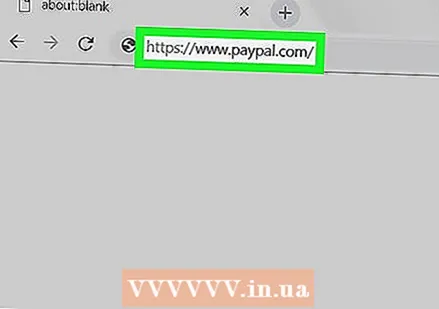 PayPalを開きます。 ブラウザでhttps://www.paypal.com/にアクセスします。
PayPalを開きます。 ブラウザでhttps://www.paypal.com/にアクセスします。 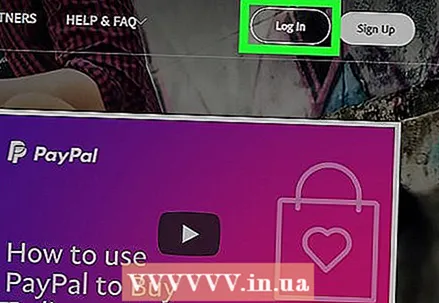 必要に応じてログインします。 PayPalページが自動的に開かない場合は、ページの右上隅にある[ログイン]をクリックし、メールアドレスとパスワードを入力して[ログイン]をクリックします。次に、右上隅にある[マイPayPal]をクリックしてページを開きます。
必要に応じてログインします。 PayPalページが自動的に開かない場合は、ページの右上隅にある[ログイン]をクリックし、メールアドレスとパスワードを入力して[ログイン]をクリックします。次に、右上隅にある[マイPayPal]をクリックしてページを開きます。 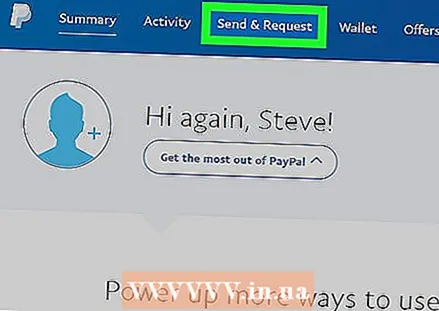 クリック 送信とリクエスト. このタブはページの上部にあります。
クリック 送信とリクエスト. このタブはページの上部にあります。 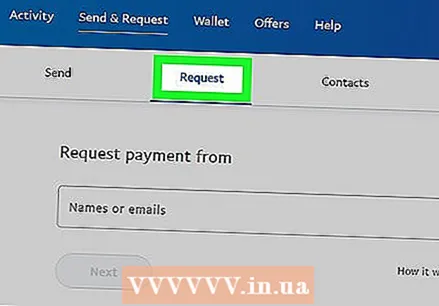 タブをクリックします リクエストするには. これは、「送信とリクエスト」ページの上部にあります。
タブをクリックします リクエストするには. これは、「送信とリクエスト」ページの上部にあります。 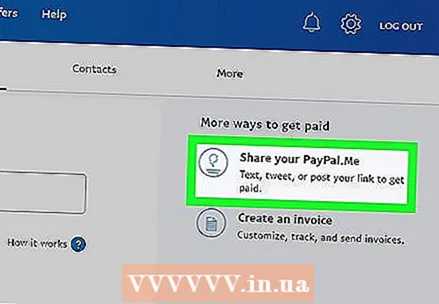 クリック PayPal.Meを共有する. このリンクはページの右側にあります。これにより、PayPalリンクのウィンドウが開きます。
クリック PayPal.Meを共有する. このリンクはページの右側にあります。これにより、PayPalリンクのウィンドウが開きます。 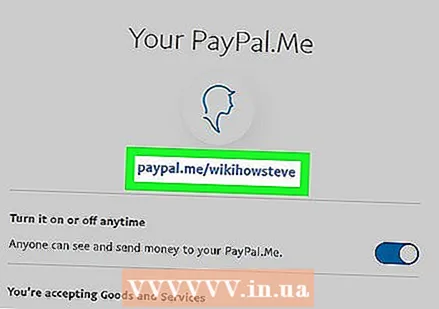 PayPalリンクをコピーします。 ウィンドウ上部のプロフィール写真の下にPayPalリンクが表示されます。マウスのカーソルでこのリンクをクリックして選択します。次に、いずれかを押します Ctrl+C。 (Windows)または ⌘コマンド+C。 (Mac)リンクをコピーします。
PayPalリンクをコピーします。 ウィンドウ上部のプロフィール写真の下にPayPalリンクが表示されます。マウスのカーソルでこのリンクをクリックして選択します。次に、いずれかを押します Ctrl+C。 (Windows)または ⌘コマンド+C。 (Mac)リンクをコピーします。 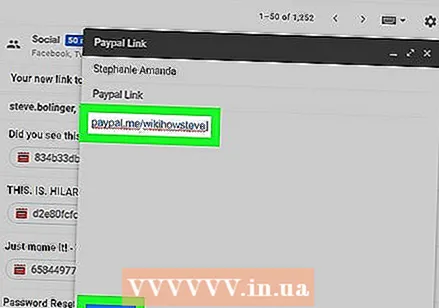 共有したい場所にリンクを貼り付けます。 ソーシャルメディアページ、メールの受信トレイ、またはリンクを貼り付けたいその他の場所に移動し、使用するテキストフィールドをクリックして、を押します。 Ctrl+V。 または ⌘コマンド+V。。リンクがそこに表示されます。
共有したい場所にリンクを貼り付けます。 ソーシャルメディアページ、メールの受信トレイ、またはリンクを貼り付けたいその他の場所に移動し、使用するテキストフィールドをクリックして、を押します。 Ctrl+V。 または ⌘コマンド+V。。リンクがそこに表示されます。 - リンクを貼り付けた場所に応じて、リンクの投稿または送信を続行できます(たとえば、電子メールサービスを使用している場合は、受信者の電子メールアドレスを入力してから、[送信]ボタンを押す必要があります)。
方法2/2:モバイル
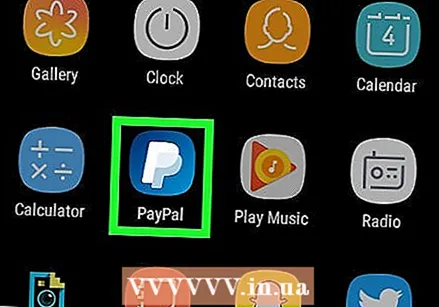 PayPalを開きます。 PayPalアプリのアイコンをタップします。これは、濃い青色の背景にある白い「P」に似ています。ログインしている場合は、PayPalページが開きます。
PayPalを開きます。 PayPalアプリのアイコンをタップします。これは、濃い青色の背景にある白い「P」に似ています。ログインしている場合は、PayPalページが開きます。 - ログインを求められたら、メールアドレスとパスワードを入力し、「ログイン」を押してから続行してください。
- 指紋認証付きのiPhoneまたはAndroidを使用している場合は、パスワードを入力する代わりに、これをスキャンするように求められる場合があります。
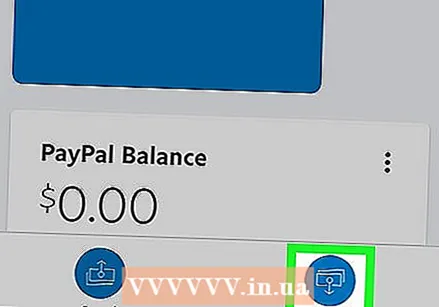 押す リクエストするには. これは画面下部のタブです。
押す リクエストするには. これは画面下部のタブです。 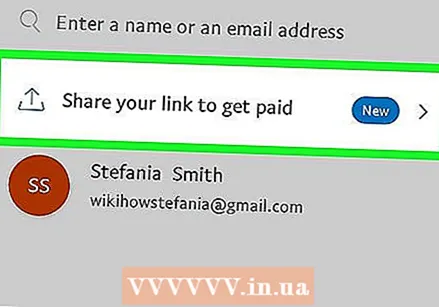 押す リンクを共有して支払いを受ける. このオプションは画面の上部にあります。これにより、PayPalリンクの共有に使用できるアプリのメニューが開きます。
押す リンクを共有して支払いを受ける. このオプションは画面の上部にあります。これにより、PayPalリンクの共有に使用できるアプリのメニューが開きます。 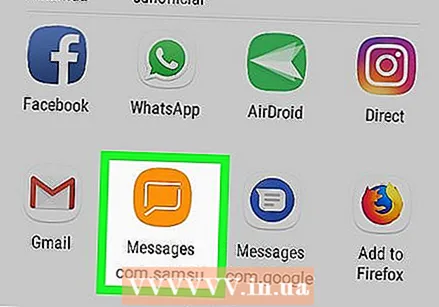 アプリを選択します。 リンクを共有するために使用するアプリをタップします。これにより、[共有]フィールドにリンクが表示されたアプリが開きます。
アプリを選択します。 リンクを共有するために使用するアプリをタップします。これにより、[共有]フィールドにリンクが表示されたアプリが開きます。 - たとえば、PayPalリンクをテキストメッセージで友達に送信する場合は、携帯電話のメッセージアプリアイコンを押す必要があります。これにより、テキストフィールドにPayPalリンクが表示されたメッセージアプリが開きます。
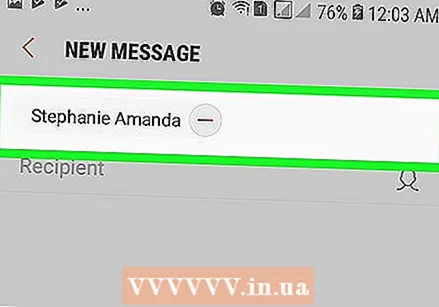 必要に応じて連絡先の情報を入力してください。 たとえば、テキストメッセージまたは電子メールでリンクを共有する場合は、リンクの送信先の連絡先(または連絡先のグループ)の情報を入力する必要があります。
必要に応じて連絡先の情報を入力してください。 たとえば、テキストメッセージまたは電子メールでリンクを共有する場合は、リンクの送信先の連絡先(または連絡先のグループ)の情報を入力する必要があります。 - ソーシャルメディアでリンクを共有する場合は、この手順をスキップしてください。
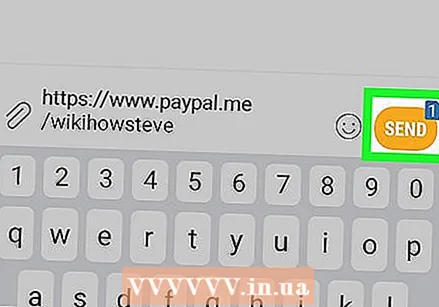 リンクを送信または投稿します。 リンクに必要な情報を追加したら、「送信」または「投稿」ボタンを押してリンクを共有する必要があります。
リンクを送信または投稿します。 リンクに必要な情報を追加したら、「送信」または「投稿」ボタンを押してリンクを共有する必要があります。
チップ
- PayPal支払いリンクをWebサイトに追加する場合は、HTMLを使用してリンクを作成できます。
警告
- PayPalは、アカウントの種類に応じて、リンクを介して送信された支払いから手数料を差し引く場合があります。



